Как да промените началната страница в google chrome. Персонализиране на началната страница в браузъра Google Chrome
Както знаете, браузърът се актуализира автоматично в заден план, така че потребителят не трябва да прави нищо, за да актуализира. За разлика от редица други интернет браузъри, актуализации на Chrome се правят много често, някои от които не бих нарекъл успешни. Например промени в менюто с настройки - вчера беше възможно да се настроят отметки на главния екран, но днес вече не е там ...
По подразбиране, когато отворите този браузър, можете да видите началната страница, на която има връзки под формата на икони на най-посещаваните страници, например:

В моя случай е само Google - преди това браузърът беше изчистен. Ако използвате браузъра си постоянно и не го изчиствате, тогава ще видите осемте най-посещавани сайта. По принцип е удобно. Единственият проблем е, че разработчиците по някаква причина не ви позволяват да настройвате отметки на вашия работен плот. Но решението е просто - можете да инсталирате такива на трети страни, за които вече говорих, и то много подробно.
Както и да е, възможно е да промените началната страница в Chrome и изобщо не е трудно да направите това. За да започнете, отидете на настройките - в горната дясна част на екрана намерете иконата под формата на три ивици и щракнете върху нея. Ще се появи меню, където трябва да изберете елемента "Настройки".
Веднъж влязъл това меню, намерете подраздела „Отваряне при стартиране“. Тук има три точки:

Първа точка, " Нов прозорец“, се отваря начална страницас най-посещаваните страници. Той е активиран по подразбиране. Така че да продължим.
Следващият елемент е „Предишно отворени раздели". Както може би се досещате, в този случай се отварят всички последни раздели, които са били отворени непосредствено преди затварянето на Google Chrome. Удобно нещо, ако например не сте довършили четенето на статия и сте решили да я дочетете на следващия ден. В този случай сайтът може дори, когато го отворите, да се отвори самата страница, от която се нуждаете.
И накрая, последният елемент е „Определени страници“. С него можете да промените началната страница на която искате и когато отворите браузъра, той ще се зареди автоматично. Например, искахте начална страница от Yandex - моля. За да направите това, поставете отметка до елемента "Посочени страници" и кликнете върху връзката "Добавяне".
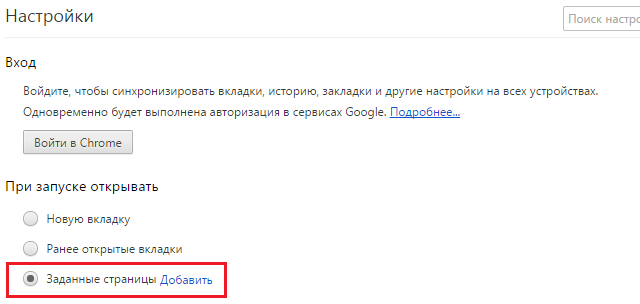
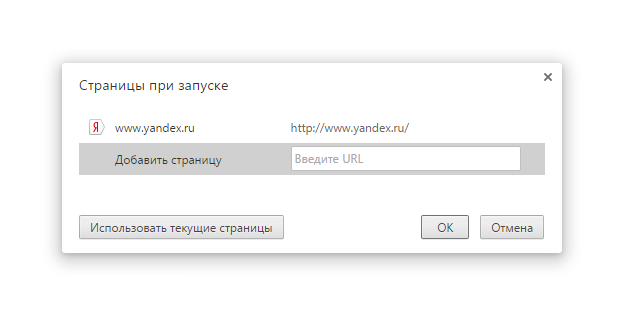
Разбира се, можете да персонализирате началната страница с допълнителни разширения. Можете да ги намерите в магазина на Chrome.
Някакви въпроси? Попитайте ги с помощта на коментари към статията.

Както обикновено, инсталацията начална страницавъв всеки браузър - дребна работа, която отнема най-много 2 минути от времето ви. Има обаче изключения, такива вредни програми и добавки като Сателит от Mail.Ruили често се инсталират в браузъра без ваше участие и могат да попречат на инсталирането на вашата собствена начална страница. И ако имате точно такава ситуация, тогава тези разширения на браузъра на трети страни трябва просто да бъдат премахнати. стандартни средстваоперационна система.
1. Първо трябва да влезем в прозореца с настройки. Трябва да кликнете върху малък бутон под формата на три хоризонтални линии. Ще се появи меню, в долната част на което ще трябва да намерите елемента Настройки.

2. Сега имаме прозорец с всички настройки на браузъра от Google - Chrome. Разделът Първоначална група съдържа превключвателя „Отваряне на една или повече страници“, трябва да го активирате и да кликнете върху реда „Няколко страници“, който трябва да бъде маркиран в синьо.

3. Сега трябва да въведем в малък прозорец адреса на страницата, която трябва да се зареди при стартиране на браузъра, в този случай въвеждаме адреса www.google.ru и натискаме бутона OK. Не са необходими повече потвърждения, а просто трябва да затворите прозореца с настройки.

4. Началната страница е инсталирана успешно. Остава само да рестартирате браузъра, в който сега ще се отвори страницата, от която се нуждаем.

1. Щракнете върху иконата на зъбно колело, като по този начин отворите менюто с настройки, като изберете Интернет опции.

2. Първият раздел, наречен Общи, съдържа секцията Начална страница, в която трябва да въведете адреса www.google.ru, тъй като темата на днешната статия е за Google. Потвърдете направените промени с бутона OK.
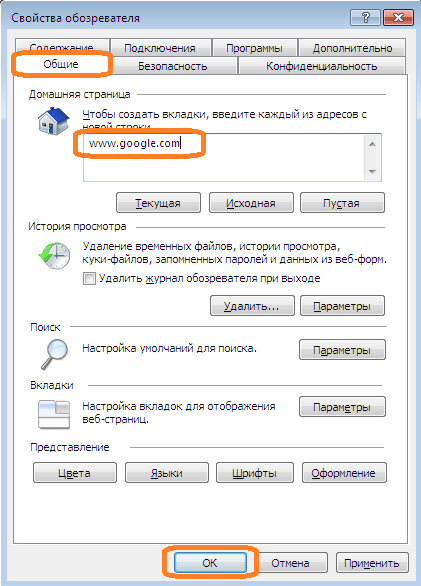
3. Сега първото нещо, което ще видите, когато стартирате браузъра, е търсачката на Google. Свършена работа, доволен от резултата.
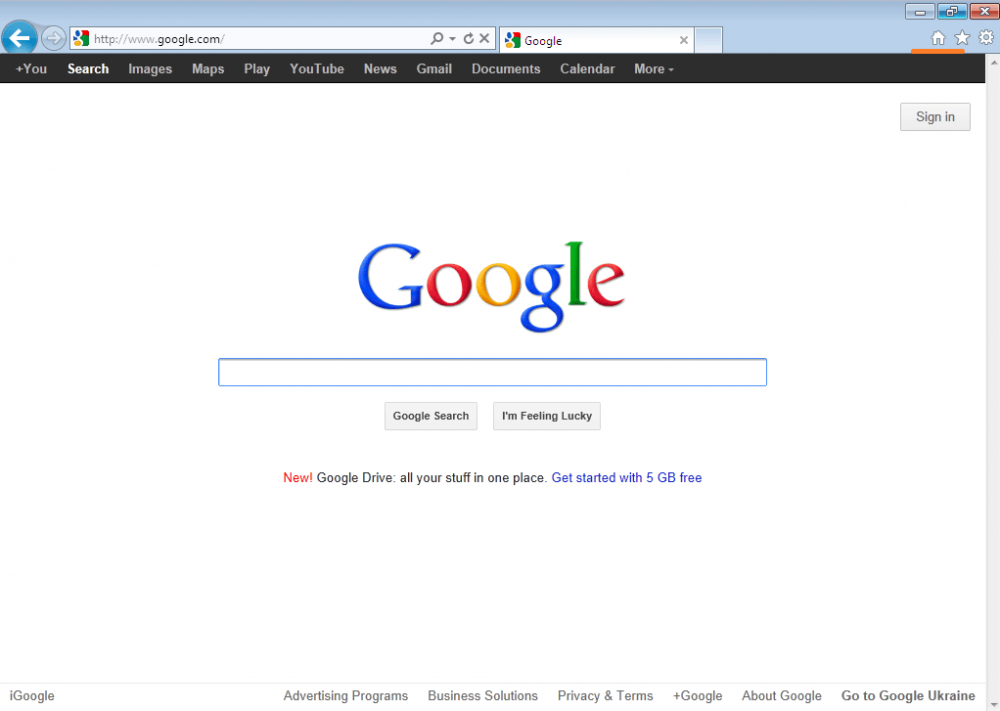
също така не поставя никакви бариери за потребителя да инсталира началната страница
1. За да отворите прозореца с настройки, щракнете върху бутона Opera, който се намира в горния ляв ъгъл на браузъра. В падащия списък изберете елемента Настройки и след това Основни настройки. Или дори задръжте комбинацията от клавиши Ctrl + F12.

2. Главният раздел, към който автоматично ще бъдете отведени, има елемента „При стартиране“, изберете „Стартиране от началната страница“ в него и въведете нашия заветен адрес - www.google.ru в реда със същото име . Натискането на бутона OK влиза в сила на промените.
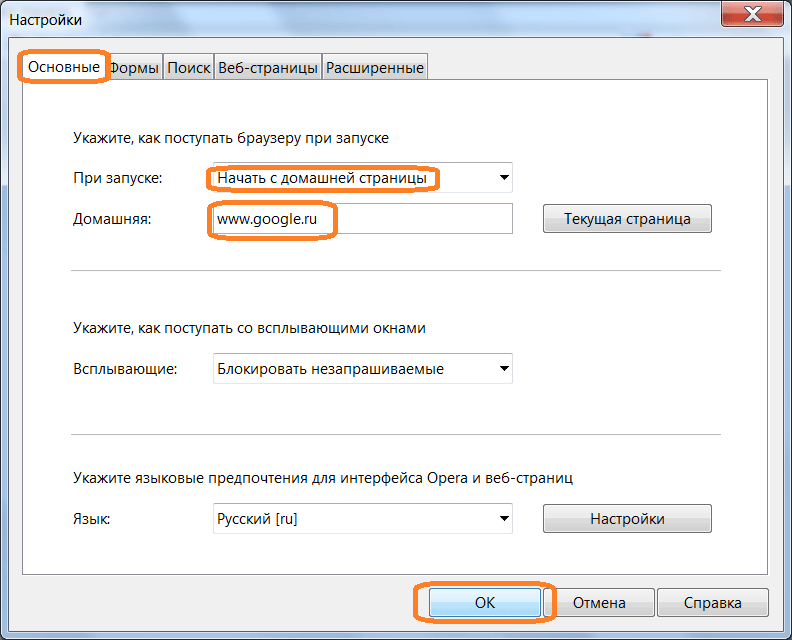
3. Рестартиране на браузъра или натискане на клавишната комбинация Alt + Home ще се отвори Начална страницатърсачката google.
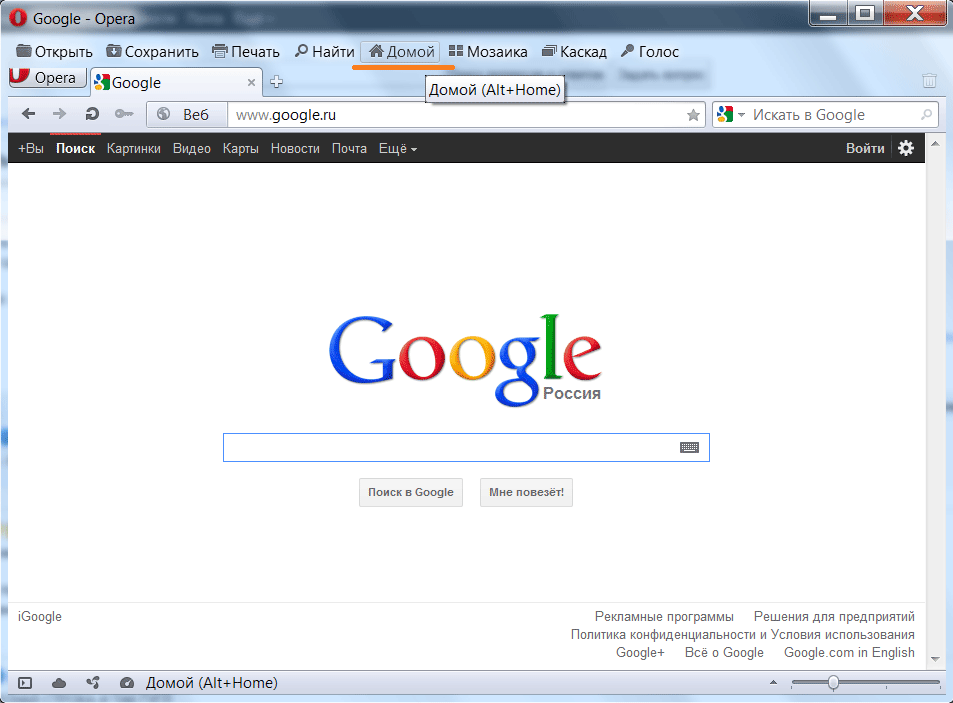
Въз основа на резултатите от четенето на статията се уверихме, че можете да промените началната страница на желаната във всеки браузър, който е популярен днес, без много затруднения. Желаем ви успех с любимия ви браузър!
Или когато преинсталирате браузъра, той не отваря това, което очаквахте.
Понякога може просто да са "леви" страници, от които не се нуждаете празна страница, а в друг случай дори стенд със съмнителна реклама, през който не може да се различи дори низът за търсене.
Последното вече е много по-сериозно - това означава, че вашият браузър е бил атакуван от коварен вирус, който не може да разпознае инсталирания от вас „защитник“ и трябва да вземете по-сериозни мерки от, да речем, промяна на настройките или преинсталиране на браузъра.
Първо, нека разгледаме случая, когато причината за такъв "калейдоскоп" от страници не е злонамерена програма.
Можете просто да нулирате браузъра си.
➤ Ново: Ако всяко момиче знае мечтите си.
Как да промените началната страница на Google Chrome в няколко лесни стъпки
Така че, нека да разберем как да променим началната страница в Google Chrome на Google. За да отстраните грешки в началната страница в Google Chrome, отворете браузъра и вдигнете очи към самия връх на страницата.
Там, в горния десен ъгъл виждаме икона - три напречни ивици.
Щракваме върху него.
Ще се отвори списък с опции на браузъра, превъртете надолу.
Най-долу ще видите елемента - "Настройки", изберете го.
В списъка, който се отваря, изберете „Първоначална група“. По този начин можете да промените съществуващата начална страница на браузъра на тази, от която се нуждаете, или да добавите нови любими сайтове към нея. Или в нова версия — Отворете при стартиране.
Има три възможности за избор. Да предположим, че имаме нужда от първия...
В този случай всеки път, когато отидете онлайн, началната страница ще има лента за търсене на Google и списък със сайтове, които посещавате най-често. Тази опция е по-добре да изберете, когато търсачката е важна за вас, така че да е винаги под ръка.
Ако изберете „Последни отворени страници» , когато стартирате браузъра си, ще видите списък с последните посетени от вас уебсайтове, които сте отворили през последната интернет сесия.
Можете също така да добавяте нови страници към съществуваща. За да направите това, имате нужда от елемента "Следваща страница: добавяне" в списъка.
След това можете да премахнете или добавите този или онзи адрес, в зависимост от вашите предпочитания. Ако искате да изтриете началната страница, просто щракнете върху кръста с адреса в реда и след това OK. Ако добавяте нов, въведете нов адреси отново потвърдете действието си, като щракнете върху OK.
Готов. Тъй като успяхте да промените началната страница в Google Chrome, избраните от вас сайтове ще се отворят при стартиране на браузъра.
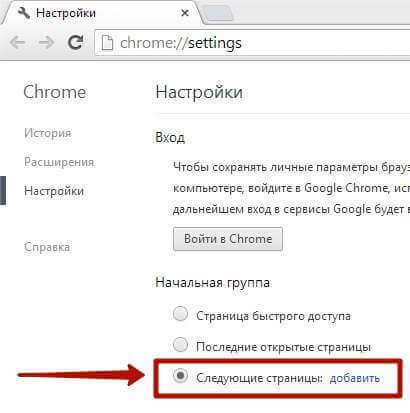
Какво да направите, ако началната страница се променя отново и отново?
 Най-лесният начин е описан по-горе. Но в противен случай може също да е неефективно. Понякога може да възникне следната трудност: когато влезете в World Wide Web, началната страница на браузъра се променя отново и отново. Защо се случва това и как да го поправим?
Най-лесният начин е описан по-горе. Но в противен случай може също да е неефективно. Понякога може да възникне следната трудност: когато влезете в World Wide Web, началната страница на браузъра се променя отново и отново. Защо се случва това и как да го поправим?
Може би това е така, защото имате някакво разширение. За да се отървете от смущенията, първо трябва да ги откриете. За да направите това, отворете настройките, в горния ляв ъгъл изберете разширения. Или просто вътре адресна лентавъведете chrome://extensions/ и натиснете enter.
Сега виждате инсталирани разширения. Изтрийте ги всички. След това ще трябва да затворите браузъра и да го стартирате отново. И е по-добре да направите това, без да щракнете върху прекия път на работния плот, но изберете името на браузъра в менюто "Старт" - Google Chrome. Кликнете върху него, вашият обичаен браузър ще се стартира.
Също така трябва да проверите самия пряк път на браузъра Google Chrome, който е на вашия работен плот.

Щракнете с десния бутон върху него, след което изберете „Пряк път“. Ако всичко е наред, тогава в полето "Обект" трябва да има следното: C: Program Files (x86) GoogleChrome Application chrome.exe. Ако не видите този адрес, а някой друг, изтрийте „непознатия“ и въведете този, от който се нуждаете. Има и случаи, когато всички горепосочени мерки са безполезни и страниците на браузъра ви продължават да „скачат“.
Причината най-вероятно се крие в "мухата" към вас от световната мрежазловреден софтуер.
Уви, това понякога може да се случи дори на защитен компютър.
Тук ситуацията вече не може да се коригира чрез просто промяна на настройките и пренареждане на „отметките“. В този случай ще трябва да идентифицирате "саботьора", да го елиминирате и да защитите браузъра си с антивирусна програма.

наново инсталиран браузъртрябва да защитите. За да направите това, трябва да инсталирате Програма Avast! Online Security, която защитава вашия браузър и компютър от различни "неканени гости".
Изглежда може би празно и неразбираемо. Сега ще разберем какво е страница за добре дошли и за какво служи.
Съдържание на статията
Когато стартирате браузъра си, първото нещо, което виждате е начална страница! Тя също се нарича страница бърз достъп
, или начална страница.
Добре дошла страница - какво е това?
Всъщност това са малко по-различни концепции, особено когато става дума за стандартната начална страница на браузъра Google Chrome.
Така че сега знаем какво е то.Да видим за какво е?
Следваща… В появилия се контекстно менюизберете " Настройки". След това отидете на раздела " Настройки"и в секцията" начална група" Можеш организирайте посрещане Google страница Chrome.
Тук виждаме 3 елемента от менюто, а именно:
- Страница за бърз достъп - Това е страницата, където се намират най-посещаваните сайтове и вашите отметки.
- Последно отворени страници - Когато стартирате браузъра, автоматично ще се отворят последните отворени страници. Тоест онези страници, които сте отворили, преди да затворите браузъра последния път.
- Следващи страници - Тук можете да настроите списък със страници, отваряни автоматично при стартиране на браузъра.
Персонализирана страница за добре дошли в Google Chrome
Както виждаме, нямаме възможност да управляваме разделите, разположени на страницата за бърз достъп и това не е удобно. Повечето хора са свикнали тези раздели да могат да се управляват и да ги използват, за да създадат свой собствен списък със сайтове за бърз достъп.
Както споменахме по-рано, има такава възможност и се постига чрез инсталиране на специален " Разширения на Google Chrome". Тоест има специални разширения, или по-скоро инсталирани добавки за браузъра Google Chrome, които ви позволяват напълно да промените страницата за бърз достъп. Сега ще говорим за едно от тези разширения.
Разширение FVD Speed Dials за Google Chrome
Благодарение на разширението " FVD раздели за бърз достъп“, можете да персонализирате началната страница на Google Chrome по ваш вкус. Например страница с пряк път, използваща FVD скоростЦиферблатите може да изглеждат така:
Не е ли красиво? 🙂
В допълнение, като използвате разделите за бърз достъп на FVD, можете да разделите вашите раздели на „Групи“ или, с други думи, „Категории“. Благодарение на това можете да персонализирате разделите по желания от вас начин. Вие сте ограничени само от собственото си въображение.
Управлявайте вашите раздели, изтривайте, създавайте, редактирайте, правете каквото искате. Всичко това позволява разширението FVD Speed Dials.
Можете да изтеглите и автоматично да инсталирате това разширение в Уеб магазин на Google.
Резултат
Както виждаме, настройването на началната страница на браузъра Google Chrome е изключително лесно и абсолютно всеки може да се справи с тази задача! Който все още не е изтеглил браузъра Google Chrome, изтеглете .
Успех в начинанията!
Ако се говори обикновен език, тогава началната страница е първата страница, която потребителят вижда в прозореца на браузъра. Зависи единствено от настройките, потребителят може лесно да ги промени, за да организира удобен работен процес. След инсталиране на браузъра, вместо началната страница обикновено се използва така нареченият експресен панел. Това е набор от плочки (последно отворени страници). Освен това са доста удобни, тъй като можете свободно да добавяте и премахвате нови отметки само с едно кликване.
Много е удобно, когато след стартиране на браузъра веднага се отваря търсачка. Ето защо можете да се уверите, че началната страница е добре позната система за търсене Google. Например, ако трябва да намерите някаква информация много бързо, тогава просто трябва да стартирате браузъра и да въведете желаната заявка. По този начин можете да спестите време и в крайна сметка да получите информацията, от която се нуждаете.
Ако все пак трябва да замените началната страница с Google, тогава просто трябва да изберете браузъра и да следвате стъпките, описани по-долу. Инструкциите ще покрият процеса на настройка в 4 различни браузъри(Opera, IE, Chrome, Firefox). Те са най-често срещаните, така че няма смисъл да споменаваме други помощни програми.
Промяната на началната страница в Chrome няма да отнеме много време. Трябва да направите само две неща:

AT Браузър Operaпроцесът за промяна на настройките е малко по-различен, но също така не е прекалено сложен.
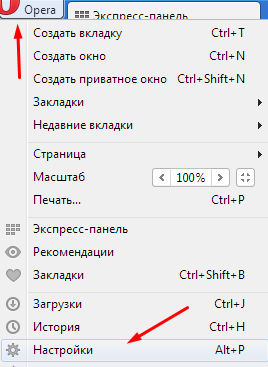
За да направите Google своя начална страница Браузър Firefoxнеобходими са следните стъпки:
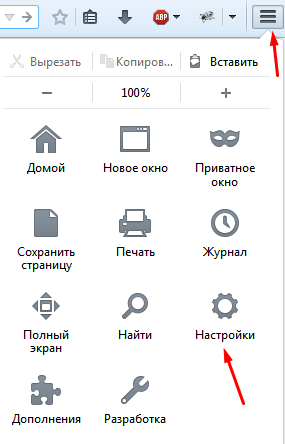
Как да направите начална страница на Google в Internet Explorer
Макар че Internet Explorerне е много популярен, някои потребители може да се наложи да променят началната страница в IE.

Така определено можем да кажем, че промяната на началната страница е дреболия. За да направите това, не е необходимо да имате твърде много познания в компютърната област, тоест дори начинаещ може да извърши настройките. Ако последователно и стъпка по стъпка повтаряте всички стъпки, описани в инструкциите, тогава не трябва да възникват проблеми. Ако внезапно страницата не е била променена, тогава трябва да опитате да прочетете отново статията, може би някой детайл е останал незабелязан. За да организирате по-удобно работата, можете да отделите няколко минути, за да конфигурирате правилно браузъра. В крайна сметка е много по-удобно, когато при влизане в браузъра се отваря позната търсачка, а не обикновена празна страница.
